会声会影x7“调整素材的色彩”
时间:2014-10-14 | 来源:互联网 | 阅读:161
话题:
会声会影的粉丝们大家好,今天给大家带来的会声会影教程是调整素材的色彩。
1.首先是将素材导入到会声会影素材库中:选择“文件—→将媒体文件添加到素材库—→插入照片”在弹出的对话框中找到要导入照片的路径,点击打开。这样就将素材导入到了素材库中。(现在就可以在素材库里浏览到刚导入的照片)
2.将照片拖入到下面的时间划块中。(将鼠标指向照片,按住左键移动鼠标就可以拖动照片了)
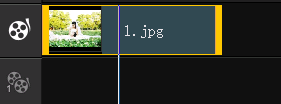
3.双击时间滑块中的素材,会弹出一个新的对话框。
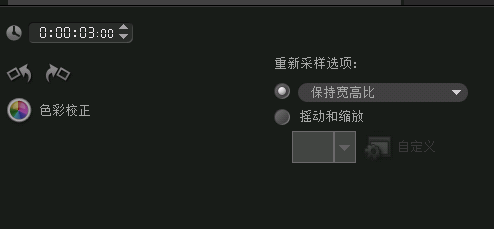
4.点击新对话框中的”色彩校正”,进入色彩校正编辑面板
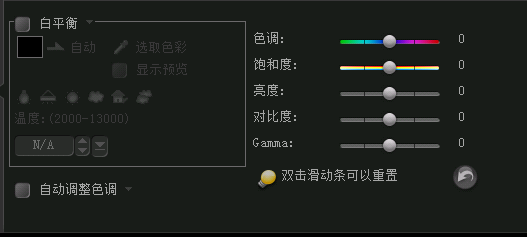
5.色彩校正面板中的“白平衡”,勾选后可自动调节拍摄时产生的的色温错误。(一般情况下默认选项选择就可以)
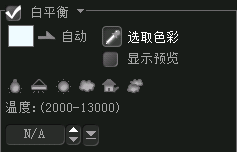
6.色 调:可以改变素材的颜色。饱和度:可调整素材色彩的鲜亮程度。亮度:改变素材色彩的明度。对比度:调整素材色彩的明暗对比的大小,值越大暗的地方越暗,亮 的地方越亮。反之值越小亮部和暗部的差别就越小。Gamma:值越大看到的图像暗部影调丰富,层次也更加明显;反之,则亮部丰富。
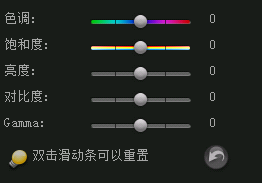
7.大家可以尝试着调整里面的参数来感受一下照片颜色的变化,如果想让照片的色调更加和谐漂亮就要通过大量的练习了,多了解色彩的基本规律,需要慢慢的从实例中积累经验,才能遂心如意的调整出来自己喜欢的色调。
会声会影x7调整素材的颜色就结束了,如您还有不明白之处,可以留言给我们。
1.首先是将素材导入到会声会影素材库中:选择“文件—→将媒体文件添加到素材库—→插入照片”在弹出的对话框中找到要导入照片的路径,点击打开。这样就将素材导入到了素材库中。(现在就可以在素材库里浏览到刚导入的照片)
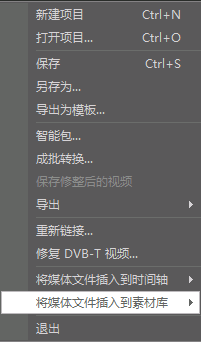
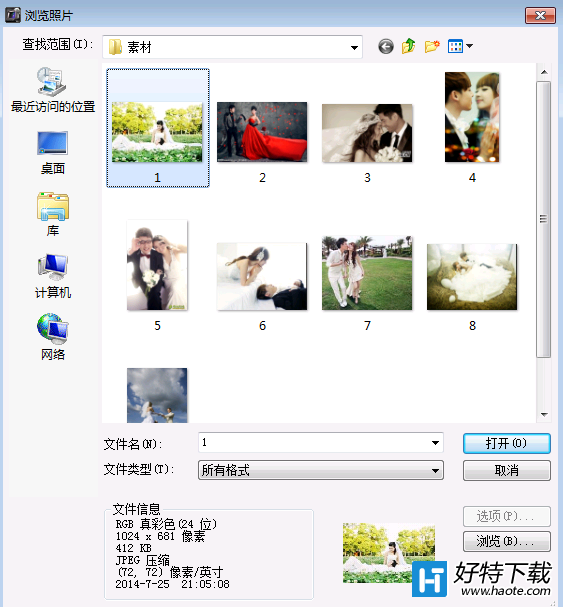
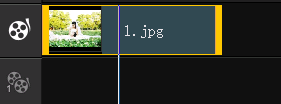
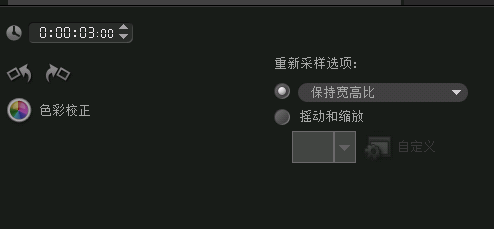
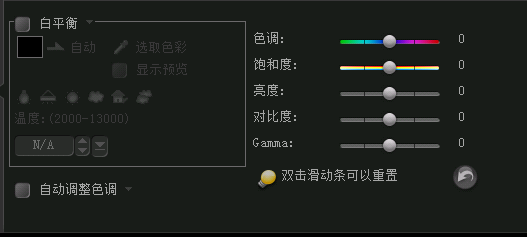
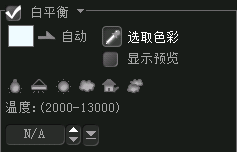
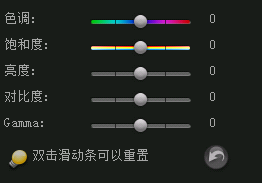
会声会影x7调整素材的颜色就结束了,如您还有不明白之处,可以留言给我们。
| 会声会影教程大全 | |||
| 会声会影历史版本下载大全 | 会声会影案例教程大全 | ||
| 会声会影X10教程大全 | 会声会影X9教程大全 | ||
| 会声会影x8教程大全 | 会声会影X7案例教程大全 | ||
| 会声会影2018教程大全 | 会声会影X5教程大全 | ||
手游风云榜
更多 资讯阅读
更多 -

- 使用Blender生成城市模型
- 教程 2024-12-05
-

- 全球气象数据ERA5的下载方法
- 教程 2024-12-05
-

- Xpath解析及其语法
- 教程 2024-12-04
-

- 机器学习:神经网络构建(下)
- 教程 2024-12-04
-

- 华为Mate品牌盛典:HarmonyOS NEXT加持下游戏性能得到充分释放
- 教程 2024-12-03
-

- 实现对象集合与DataTable的相互转换
- 教程 2024-12-02
-

- 硬盘的基本知识与选购指南
- 教程 2024-12-01
-

- 如何在中国移动改变低价套餐
- 教程 2024-11-30
-

- 鸿蒙NEXT元服务:论如何免费快速上架作品
- 教程 2024-11-29
-

- 丰巢快递小程序软件广告推荐关闭方法
- 教程 2024-11-27
-

- 如何在ArcMap软件中进行栅格图像重采样操作
- 教程 2024-11-26
-

- 算法与数据结构 1 - 模拟
- 教程 2024-11-26


























